- Tác giả Jason Gerald [email protected].
- Public 2023-12-16 11:46.
- Sửa đổi lần cuối 2025-01-23 12:52.
Làm một máy tính chơi game (trò chơi) thật tuyệt, nhưng tất nhiên nó cũng có thể giúp bạn giành chiến thắng trong các trò chơi mà bạn yêu thích! Bạn có thể nhầm lẫn về thành phần nào có ảnh hưởng nhất đến máy tính chơi game. Đọc bài viết này để biết một số gợi ý về việc xây dựng một máy tính chơi game, bất kể ngân sách của bạn là bao nhiêu.
Bươc chân

Bước 1. Xác định bộ xử lý (CPU) bạn muốn sử dụng trên máy tính của mình
Hai nhà sản xuất CPU có ảnh hưởng nhất là Intel và AMD. Thực hiện một nghiên cứu so sánh để biết giá CPU mới nhất.
- Hiện tại, lựa chọn CPU tốt nhất mang lại sự cân bằng giữa hiệu suất và giá cả là Intel i5. Intel i7 nhanh hơn, nhưng sự khác biệt về tốc độ không đáng để chênh lệch về giá so với i5.
- Tùy chọn CPU cho máy tính chơi game cấp thấp là AMD Athlon II X4 640, trong khi tùy chọn tốt nhất cho máy tính tầm trung là Intel Core i3-3220.

Bước 2. Tìm một bo mạch chủ hỗ trợ loại bộ xử lý ưa thích của bạn
Chú ý đến ổ cắm bộ xử lý (chẳng hạn như LGA775), loại bộ nhớ (chẳng hạn như DDR3) và tần số bộ nhớ (chẳng hạn như 1066Mhz) khi chọn bo mạch chủ. Một số bo mạch chủ có các tính năng như HDMI và FireWire, vì vậy hãy chọn bo mạch chủ có các tính năng đó nếu bạn cần.
- Hãy cẩn thận với bộ nhớ tần số cao. Trong khi có vẻ như một thành phần máy tính hoạt động mạnh hơn hoặc nhanh hơn sẽ tốt hơn, nhưng không phải vậy. Không phải lúc nào bạn cũng có lợi nếu bạn có RAM tần số cao và tỷ lệ thiệt hại nổi tiếng là cao. Hãy chú ý đến điều này trước khi mua.
- Bạn nên chú ý đến số lượng chân cắm trên mô-đun bộ nhớ của mình đơn giản vì chúng kết nối bộ nhớ của bạn với bo mạch chủ. Số lượng pin nhiều hơn không đảm bảo hiệu suất tốt hơn. Điều tương tự cũng áp dụng cho các ổ cắm bộ xử lý: các loại bộ xử lý khác nhau không nhất thiết có nghĩa là khác biệt về hiệu suất.

Bước 3. Mua đủ RAM để đáp ứng nhu cầu của bạn
Chọn một bộ nhớ phù hợp với túi tiền của bạn và được sản xuất bởi một công ty nổi tiếng. Có nhiều công ty sản xuất bộ nhớ, nhưng không nhiều công ty sản xuất bộ nhớ chất lượng.
- Bạn nên chọn bộ nhớ có tốc độ cao nhất (tính bằng Mhz) và thời gian phản hồi thấp nhất (hiển thị trong # - # - # - #). Hiệu suất bộ nhớ của bạn phụ thuộc nhiều vào hai biến này.
- Mua đủ bộ nhớ để chạy các ứng dụng bạn muốn. Hãy nhớ rằng ngay cả khi trò chơi bạn đang chơi yêu cầu bộ nhớ 2GB, bộ nhớ đó sẽ chỉ chạy trò chơi của bạn như hiện tại. Nếu bạn muốn chơi nó mượt mà, hãy mua nhiều bộ nhớ hơn.
- CPU 32-bit chỉ hỗ trợ bộ nhớ 3GB. CPU 64-bit hỗ trợ nhiều hơn thế.
- Bộ nhớ DDR2 chạy trên hệ thống Kênh Kép, vì vậy hãy đảm bảo bạn mua một cặp bộ nhớ. Hai thẻ nhớ 512MB sẽ hoạt động tốt hơn chip nhớ 1GB. Ghi số chân từ bộ nhớ của bạn; 184 chân biểu thị DDR1 và 240 chân biểu thị DDR2. Tìm hiểu loại bộ nhớ mà bo mạch chủ của bạn sử dụng trước khi mua.

Bước 4. Chọn một thẻ video
Thành phần này là thành phần quan trọng nhất nhưng lại khó lựa chọn nhất vì có quá nhiều loại card màn hình trên thị trường. Vì có rất nhiều loại nên cách tốt nhất để xác định lựa chọn card màn hình là tìm các bài đánh giá card màn hình được định giá phù hợp với kinh phí mà bạn có. Hiện tại, hai nhà sản xuất card màn hình hàng đầu là ATI và nVidia, nhưng các công ty như Sapphire và eVGA được phép sản xuất thẻ từ cả hai công ty. Sử dụng trang web đánh giá phần cứng, chẳng hạn như Tom's Hardware để so sánh hiệu suất của card màn hình.
- Hiện tại, Radeon HD6670 DDR3 là card màn hình cấp thấp nhất, trong khi GeForce GTX650 Ti Boost 2GB và GeForce GTX780 lần lượt là những card màn hình tầm trung và cao cấp tốt nhất.
- Đôi khi, người ta tìm thấy sai lầm về cách đặt tên thẻ nVidia tốt cho trò chơi. Một số trong tên thẻ lớn hơn không có nghĩa là thẻ tốt hơn. Ví dụ: GeForce 7950 chắc chắn tốt hơn GeForce 8500. Số đầu tiên cho biết dòng thẻ và hiệu suất của thẻ được hiển thị ở số thứ hai (hoặc đôi khi, ở số thứ ba).
- Nếu bạn thực sự muốn tăng hiệu suất chơi game và bo mạch chủ của bạn hỗ trợ nó, hãy mua hai thẻ giống hệt nhau từ cùng một nhà sản xuất và chạy ở chế độ CrossFire (ATI) hoặc SLI (nVidia). Nhưng điều này thực sự không được khuyến khích trừ khi bạn có card đồ họa tốt nhất, vì mua card đồ họa tốt sẽ rẻ hơn.

Bước 5. Chọn kích thước đĩa cứng của bạn
Trò chơi, âm thanh và video sẽ chiếm nhiều dung lượng lưu trữ. Đọc các bài đánh giá về ổ cứng và tìm ra ổ cứng nào tốt nhất trong tầm giá của bạn. Kiểm tra các thông số kỹ thuật và đảm bảo rằng ổ cứng của bạn đang chạy ít nhất 7200 RPM, vì bạn có thể được tăng tốc độ.
- Đĩa cứng nhanh hơn sẽ chỉ ảnh hưởng đến thời gian tải trò chơi và điều đó cũng không đáng kể. Tập trung vào kích thước và không nghĩ quá nhiều về tốc độ.
- Đĩa cứng SATA hiện là sự lựa chọn tốt nhất vì cáp nhỏ hơn của chúng cho phép đường dẫn khí tốt hơn và tốc độ truyền tốt hơn PATA.

Bước 6. Chọn nguồn điện bằng cách kiểm tra điện áp khả dụng của linh kiện
Nguồn cung cấp có sẵn với đầu nối 20 chân hoặc 24 chân. Đảm bảo rằng bạn mua đúng số lượng chân cắm cho bo mạch chủ của bạn để kết nối và có đủ nguồn điện cho các thành phần của bạn, chẳng hạn như cạc đồ họa.
- Hãy nhớ rằng nguồn điện tích hợp của vỏ máy thường có chất lượng thấp. Thay thế bằng nguồn điện hiệu quả và chất lượng cao hơn càng sớm càng tốt.
- PSU 350 watt là mức tối thiểu cho một máy tính hiện đại. Các thành phần mạnh hơn như card màn hình cao cấp có thể yêu cầu PSU 500 watt trở lên.

Bước 7. Mua một chiếc ốp lưng
Đừng quên, chiếc hộp đựng những linh kiện đắt tiền của máy tính nên bạn đừng bỏ qua. Bạn nên tập trung vào hệ thống làm mát khi chọn trường hợp.
- Một số trường hợp sử dụng quạt 80mm, một số sử dụng quạt 120mm và một số trường hợp có thể sử dụng cả hai. Nói chung, quạt lớn hơn gây ra tiếng ồn lớn hơn và tăng lượng không khí cung cấp cho máy tính của bạn. Các thành phần mạnh hơn cũng yêu cầu quạt mạnh hơn, vì vậy hãy cẩn thận khi mua.
- Nếu có thể, hãy lấy áp suất không khí cân bằng trong trường hợp của bạn. Bạn có thể muốn có quạt phía sau thông gió, quạt phía trước thông gió, quạt phía trên thông gió, và quạt phía dưới và bên cạnh lấy không khí.
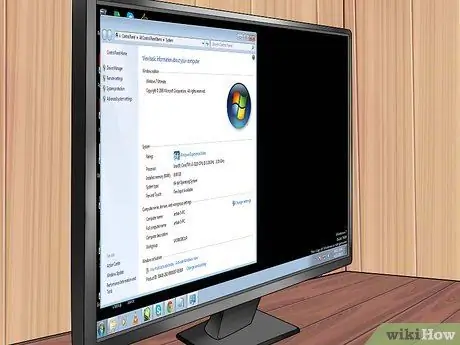
Bước 8. Chọn hệ điều hành
Bạn phải cài đặt một hệ điều hành có thể chạy tất cả các thành phần bạn vừa mua. Sau khi cài đặt, hãy kiểm tra các bản cập nhật trình điều khiển trực tuyến.
Windows là hệ điều hành tốt nhất cho trò chơi, nhưng bạn có thể muốn chọn Windows 7 vì một số trò chơi không tương thích với Windows 8. Các trò chơi được phát hành vào hoặc sau năm 2013 sẽ không gặp sự cố tương thích
Phương pháp 1/1: Hoàn thiện và sử dụng hệ thống của bạn

Bước 1. Hãy chắc chắn rằng bạn lắp ráp tất cả các thành phần một cách chính xác trong trường hợp
Lắp ráp một máy tính khó hơn so với âm thanh, vì vậy hãy đảm bảo rằng bạn làm đúng.

Bước 2. Kết nối máy tính của bạn với TV độ nét cao
Máy tính chơi game chất lượng thường mạnh hơn máy chơi game. Nếu bạn muốn có trải nghiệm tương tự như bảng điều khiển, hãy kết nối máy tính của bạn với TV độ nét cao. Bạn sẽ trải nghiệm trò chơi như một máy tính bảng điều khiển hiệu suất cao.

Bước 3. Kết nối bộ điều khiển console của bạn nếu bạn muốn
Điều khiển trò chơi trên máy tính có thể khó hiểu và khó sử dụng hơn đối với những người quen chơi trên bảng điều khiển. Tuy nhiên, bạn có thể kết nối bộ điều khiển console của mình và sử dụng nó trên máy tính một cách dễ dàng.

Bước 4. Cân bằng cuộc sống vui chơi và cuộc sống tán tỉnh của bạn
Với hệ thống mới, bạn có thể mất thời gian nhanh chóng và ảnh hưởng đến chất lượng mối quan hệ của bạn. Hãy cân bằng cả hai và tận hưởng cuộc sống của bạn.
Lời khuyên
- Trước khi chạm vào bất kỳ phần cứng nào, hãy chạm vào vỏ kim loại của máy tính hoặc vật khác để phóng tĩnh điện. Bạn cũng có thể mua dây đeo tay chống tĩnh điện.
- Mua riêng các thành phần thường rẻ hơn mua một máy tính đã hoàn thiện từ Dell, Gateway hoặc công ty khác. Máy tính càng cao cấp thì giá lắp ráp càng rẻ hơn là mua.
- Hãy cẩn thận khi tháo rời vỏ máy. Các bộ phận cao cấp thường an toàn hơn, nhưng các bộ phận rẻ tiền có thể có các góc sắc nhọn.
- Nếu bạn phân vân không biết nên mua linh kiện nào, hãy đọc các bài đánh giá!
- Hãy chắc chắn rằng bạn kiểm tra tất cả các chi tiết trước khi mua.
- Nhớ lưu ý bảo hành linh kiện của bạn. Các công ty như eVGA và OCZ cung cấp bảo hành trọn đời, trong khi các nhà sản xuất khác chỉ có thể cung cấp bảo hành tại cửa hàng. Lưu ý bảo hành sẽ giúp bạn khi linh kiện bị hỏng.
- Đừng quyết định đọc một bài đánh giá. Mỗi người đánh giá có ý kiến riêng của họ và có thể không cung cấp thông tin chính xác.
- Nếu bạn biết ai đó làm việc trong lĩnh vực liên quan đến máy tính, hãy hỏi họ nghĩ gì về các thành phần hoặc nhờ họ lắp ráp chúng.
- Có những diễn đàn trong không gian mạng cho phép bạn đặt câu hỏi và nhận câu trả lời từ các chuyên gia. Câu hỏi của bạn có lẽ là thường xuyên và đã được hỏi trước đây. Nhập câu hỏi của bạn vào công cụ tìm kiếm và tìm câu trả lời.
- Nếu bạn có bất kỳ câu hỏi nào, hãy hỏi trong diễn đàn!
Cảnh báo
- Không buộc các thành phần vào ổ cắm của chúng. Một số loại thành phần như cáp nguồn phải được buộc, nhưng không nên buộc các thành phần như CPU.
- Khi làm việc với phần cứng, hãy đảm bảo rằng bạn đã kết nối với trái đất. Tĩnh điện có thể làm hỏng các linh kiện của bạn vĩnh viễn. Sử dụng dây đeo tay chống tĩnh điện và gắn nó vào một vật kim loại lớn hoặc bộ phận kim loại của vỏ máy. Trong trường hợp khẩn cấp, bạn có thể chạm vào ốp lưng của mình, nhưng điều này không được khuyến khích.






